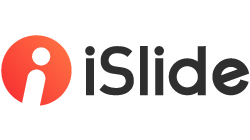用戶管理
提示:
用户管理请使用企业管理员账号登录iSlide插件进入企业后台操作:
点击进入“用户管理”界面
用户管理展示了该企业账号下所有已授权的用户概况(包含管理员及子用户)
用户管理:
1.1 新建子用户:手动添加
1.2 新建子用户:批量导入
1.3 批量授权/取消授权用户编辑
2.1 用户编辑
2.2 授权
2.3 转移管理员邀请管理/企业邀请码
新建子用户
企业管理员可通过手动输入(临时新增)和导入数据(批量新增)2种方式新建子用户
新建子用户(手动添加)
请确保邮箱地址的正确性和完整性,用户名建议添加(方便后期管理)
新建子用户(批量添加)
点击“新建”子用户后,选择右侧“批量添加”,可以批量导入数据新建子账户
请按照 iSlide 提供的模板样式添加字段,并上传文件批量授权/取消授权
同时选中多个子用户后,可以进行批量操作
用户编辑
用户编辑
管理员可对通过邮箱【新建】的子用户编辑用户信息如:编辑用户名,邮箱,重置密码,联系电话及用户头像取消授权(解除关系)
将当前用户从企业授权中删除(解除关系将释放子用户名额,可以添加新的子用户)转移管理员
管理员可将该企业账号管理权限转移给已授权的任一子用户
转移成功后,当前管理员将自动降级为该企业下子用户
邀请管理/企业邀请码
新建子用户时若提示“该邮箱已被注册”,可以使用“企业邀请码”邀请员工加入企业(企业试用版无法使用此功能)
管理员可直接把邀请码通过微信,QQ 和任一第三方渠道分享至邀请对象,邀请对象可通过该邀请码在 iSlide 客户端加入该企业
使用方法
管理员复制邀请码:打开用户管理 » 邀请管理 » 邀请码 ,复制 16 位的邀请码字符串
分享邀请码:将复制的 16 位的邀请码字符串邀请码通过微信,QQ 或任一第三方渠道分享至邀请对象
通过邀请码加入我的企业:被邀请对象登录 iSlide 插件后,在账户 » 用户中心 » 我的企业 » 加入我的企业,点击【加入我的企业】输入邀请码
管理员在管理后台人工审核通过申请请求:通过邀请码加入的用户,需要管理员人工审核(鼠标移入申请备注可查看完整信息)